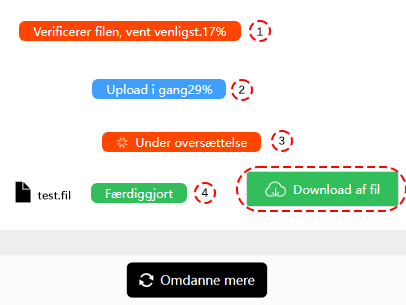GIF til TIFF-Omformer
ConverterFactory er en gratis online omdannelse af GIF filer til TIFF format i skyen, brugere kan nemt og hurtigt bruge vores omdannelse tjenester via pc-, mobil- og pad-browsere, og vi understøtter også omdannelse af over 140+ lyd-, video-, dokument-, foto- og flere filformater.
GIF er et bitmap-billedformat, der blev udviklet af CompuServe i 1987 og er siden blevet almindeligt anvendt på World Wide Web på grund af dens brede støtte og bærbarhed. Formatet understøtter op til 8 bits pr. pixel for hvert billede, hvilket tillader, at et enkelt billede kan referere til sin egen palet med op til 256 forskellige farver valgt fra det 24-bit RGB farverum. Det understøtter også animationer og tillader en separat palet med 256 farver for hvert frame.
TIFF er et rastergrafikbilledformat, der bruges til at gemme billeder. Det er meget udbredt inden for desktop publishing, digital fotografering, medicinsk billedbehandling og andre områder. TIFF-filer kan komprimeres for at reducere filstørrelsen, men komprimeringen er tabsløs, hvilket betyder, at billedkvaliteten ikke påvirkes. TIFF-filer understøtter også flere lag og sider.
Hvordan man omdanne GIF til TIFF
Før vi forbereder os på at konvertere gif dokumenter, skal vi vælge en computer, mobiltelefon, PAD leveres med Chrome, Edge, Safari og andre browsere og indtaste https://converterfactory.com/da/gif-to-tiff websted for at åbne omdannelse ssiden gif til tiff.
TRIN 1
Vælg GIF fil, der skal uploades til ConverterFactory-webstedet til omdannelse
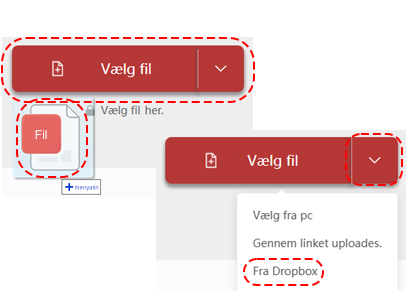
TRIN 2
Vælg måloutput TIFF format til omdannelse
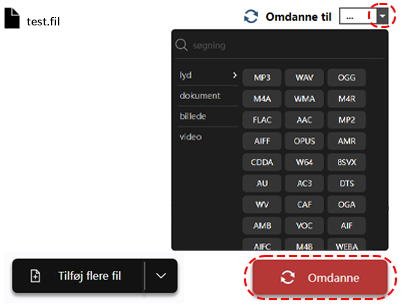
TRIN 3
Download den konverterede TIFF fil